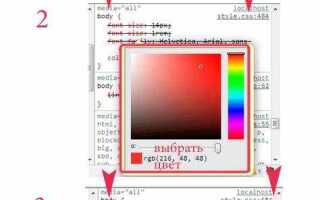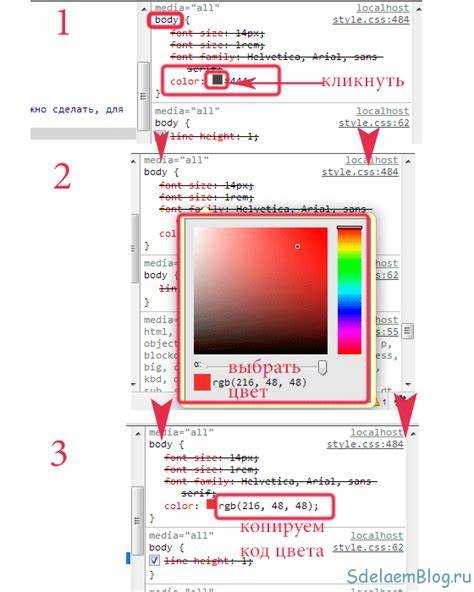
Изменение шрифта в CSS – это один из самых простых, но в то же время мощных инструментов для настройки внешнего вида веб-страницы. Понимание того, как правильно использовать различные свойства для изменения шрифта, позволит улучшить восприятие контента и сделать сайт более удобным для пользователей. В CSS для работы с шрифтами существует несколько ключевых свойств, включая font-family, font-size, font-weight, и другие.
Для смены шрифта на сайте первым шагом является использование свойства font-family. Это свойство позволяет указать один или несколько шрифтов, которые будут использованы для отображения текста. Важно помнить, что не все шрифты одинаково доступны на всех устройствах, поэтому разумно указать резервные шрифты, которые будут использоваться в случае, если основной шрифт недоступен.
Шрифты могут быть разделены на системные и веб-шрифты. Системные шрифты – это шрифты, уже установленные в операционной системе пользователя, в то время как веб-шрифты можно загружать с внешних сервисов, таких как Google Fonts. Для использования веб-шрифта необходимо подключить его с помощью @import или <link> в HTML, а затем указать его в font-family.
Как указать шрифт с помощью свойства font-family
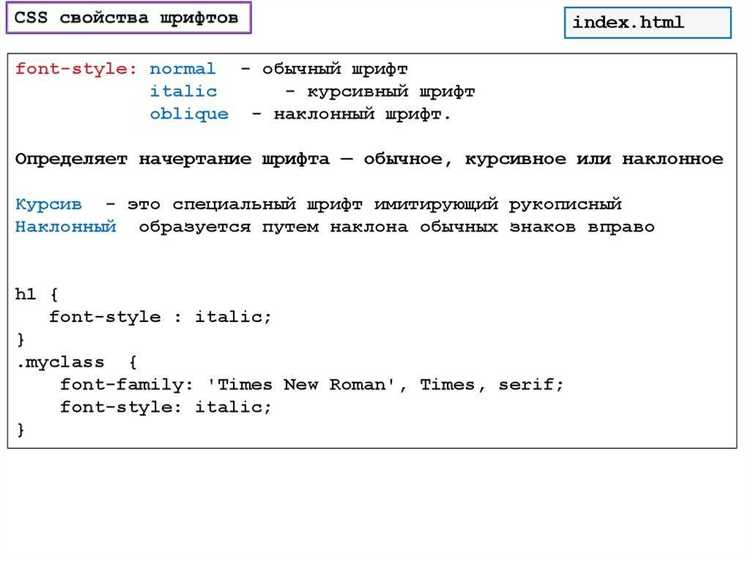
Свойство font-family в CSS используется для задания шрифта, который будет применяться к тексту на веб-странице. Для указания шрифта нужно задать список шрифтов в порядке предпочтения. Если браузер не может найти первый шрифт, он перейдет ко второму и так далее, пока не найдет подходящий.
Синтаксис свойства следующий: font-family: шрифт1, шрифт2, шрифт3, ...;. Пример:
p {
font-family: "Arial", "Helvetica", sans-serif;
}Здесь «Arial» – это основной шрифт, а «Helvetica» – запасной. Если оба этих шрифта недоступны, будет использоваться системный шрифт sans-serif.
Важно учитывать типы шрифтов:
- Семейные шрифты: Такие как «serif», «sans-serif», «monospace». Эти значения относятся к общим категориям шрифтов и выбираются, если указанный шрифт недоступен.
- Шрифты с именами: Указываются в кавычках, если имя шрифта состоит из нескольких слов, например, «Times New Roman».
- Системные шрифты: Это стандартные шрифты операционной системы, которые доступны на большинстве устройств, например, «Georgia», «Courier New».
Для улучшения совместимости указывайте несколько шрифтов в списке, начиная с предпочтительного. Пример для шрифта с засечками:
h1 {
font-family: "Georgia", "Times", "serif";
}Если шрифт содержит пробелы в имени, его обязательно нужно заключать в кавычки. Для шрифта без пробелов кавычки не обязательны, но могут использоваться для повышения читаемости.
Также стоит помнить, что разные браузеры и устройства могут по-разному интерпретировать списки шрифтов, поэтому важно тестировать внешний вид страницы на разных платформах.
Какие шрифты можно использовать в CSS: системные и веб-шрифты
Системные шрифты – это шрифты, встроенные в операционные системы. Например, на Windows часто используются шрифты Arial, Verdana, Times New Roman, а на macOS – Helvetica, Georgia, San Francisco. Для обеспечения совместимости рекомендуется использовать резервные шрифты, чтобы, если первый шрифт недоступен, подставился другой. В CSS это достигается через указание списка шрифтов, например:
font-family: "Helvetica", "Arial", sans-serif;Веб-шрифты позволяют использовать уникальные типографические стили, которые не зависят от устройства пользователя. Популярные сервисы, такие как Google Fonts или Adobe Fonts, предоставляют огромный выбор шрифтов, которые можно подключить через ссылку на внешний ресурс. В CSS это выглядит так:
@import url('https://fonts.googleapis.com/css2?family=Roboto&display=swap');
font-family: 'Roboto', sans-serif;Веб-шрифты позволяют использовать необычные стили и гарантируют идентичность отображения на разных устройствах, но стоит учитывать, что их загрузка может немного замедлить время загрузки страницы.
Выбирая шрифт для веб-проекта, важно учитывать не только внешний вид, но и доступность. Например, шрифты без засечек, такие как Arial или Roboto, часто используются для текстов, которые должны быть легко читаемыми на разных экранах и устройствах.
Как подключить Google Fonts для изменения шрифта
Google Fonts предлагает бесплатный доступ к тысячам шрифтов, которые можно использовать в веб-дизайне. Для того чтобы подключить их, достаточно выполнить несколько шагов.
- Выбор шрифта: Перейдите на сайт Google Fonts. Найдите нужный шрифт, используя фильтры по категории, стилю или популярности.
- Подключение шрифта: После выбора шрифта, нажмите на кнопку «Select this style». В появившемся окне появится строка с кодом для подключения шрифта. Скопируйте эту строку.
- Вставка в HTML: Вставьте скопированный код в раздел
<head>вашего HTML-документа. Пример кода:<link href="https://fonts.googleapis.com/css2?family=Roboto:wght@400;700&display=swap" rel="stylesheet">
- Применение в CSS: Теперь, чтобы применить выбранный шрифт, добавьте в свой файл CSS правило для нужного элемента. Пример:
body { font-family: 'Roboto', sans-serif; }
Google Fonts автоматически оптимизирует шрифты для разных устройств, обеспечивая быструю загрузку и поддержку множества языков. Рекомендуется использовать шрифты с параметром display=swap, что позволяет улучшить визуальное восприятие в процессе загрузки.
Если вам нужно использовать несколько шрифтов или несколько начертаний одного шрифта, повторите шаги подключения для каждого варианта. Для этого добавьте в код ссылки на дополнительные стили.
- Обратите внимание, что для оптимальной производительности стоит подключать только те начертания, которые реально используются на сайте.
- Если шрифт не загружается, проверяйте корректность URL и наличие поддерживаемых форматов шрифта в браузерах.
Использование относительных и абсолютных единиц измерения для шрифта
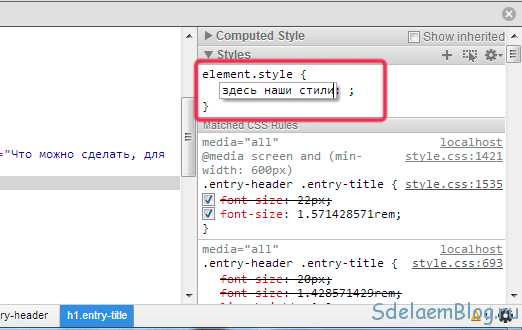
В CSS шрифты можно задавать с использованием как абсолютных, так и относительных единиц измерения. Абсолютные единицы фиксируют размер шрифта независимо от контекста, в котором они используются, в то время как относительные единицы изменяются в зависимости от других факторов, таких как размер шрифта родительского элемента.
Абсолютные единицы включают px, pt, cm, mm, in и pc. Например, px (пиксели) – это самая популярная единица для задания фиксированного размера шрифта. Она точно определяет количество пикселей, которые будут занимать символы текста. Этот подход полезен, когда требуется точная настройка размера, но он не учитывает предпочтений пользователя в настройках браузера (например, увеличения шрифта для слабовидящих).
Относительные единицы включают em, rem, vw, vh и %. Они дают большую гибкость и позволяют шрифту адаптироваться к контексту. em основана на размере шрифта родительского элемента, что позволяет создавать гибкие интерфейсы, где размеры шрифтов изменяются в зависимости от окружающих элементов. Например, если родительский элемент имеет шрифт 16px, то значение 2em будет равняться 32px.
rem (root em) аналогична em, но всегда зависит от шрифта корневого элемента (html). Это позволяет избежать накопления изменений размера шрифта, которое может возникнуть при использовании em в глубоко вложенных элементах. Таким образом, rem обеспечивает большую предсказуемость и удобство в управлении размерами шрифтов по всему сайту.
Для адаптивных интерфейсов часто используют vw и vh, которые зависят от ширины и высоты окна браузера соответственно. Эти единицы полезны для создания элементов, которые должны масштабироваться пропорционально размерам экрана. Например, шрифт в 5vw будет занимать 5% ширины окна браузера, что позволяет тексту масштабироваться при изменении размеров окна.
Использование относительных единиц делает сайт более гибким и доступным, позволяя пользователям настраивать текст в соответствии с личными предпочтениями или устройствами, на которых они работают. Абсолютные единицы, хотя и полезны для точной настройки, могут ограничить доступность и адаптивность интерфейса.
Как изменить начертание шрифта с помощью font-style
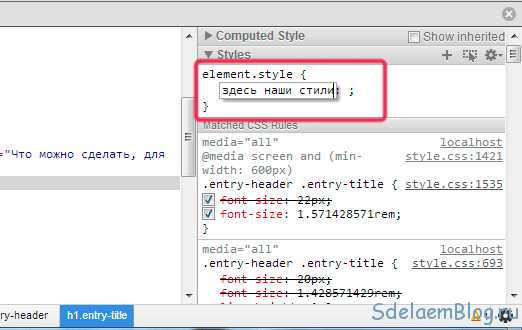
С помощью свойства CSS font-style можно изменить начертание шрифта текста на веб-странице. Это свойство позволяет задавать три основных значения: normal, italic и oblique.
По умолчанию, шрифт имеет значение normal, что означает стандартное начертание. Чтобы установить курсивное начертание, необходимо использовать значение italic. Курсив чаще всего применяется для выделения текста, например, цитат или терминов. Пример:
«`css
p {
font-style: italic;
}
Также существует значение oblique, которое визуально похоже на курсив, но отличается тем, что наклон шрифта может быть менее выражен. Его использование зависит от того, как шрифт интерпретирует этот параметр. Пример:
cssCopyEditp {
font-style: oblique;
}
Важно отметить, что не все шрифты поддерживают курсив. В таких случаях, при использовании italic или oblique, браузер может попытаться создать наклонный вариант шрифта, что может не всегда выглядеть эстетично. Рекомендуется проверять, как выбранный шрифт обрабатывает эти значения.
Если требуется вернуть текст к стандартному начертанию, используйте font-style: normal;. Это значение может быть полезно, если в стиле применяется курсив, а нужно его отменить.
cssCopyEditp {
font-style: normal;
}
Для управления начертанием текста следует также учитывать совместимость с другими свойствами, такими как font-weight и font-family, чтобы обеспечить максимально качественное отображение шрифта на всех устройствах.
Как применить толщину шрифта через font-weight
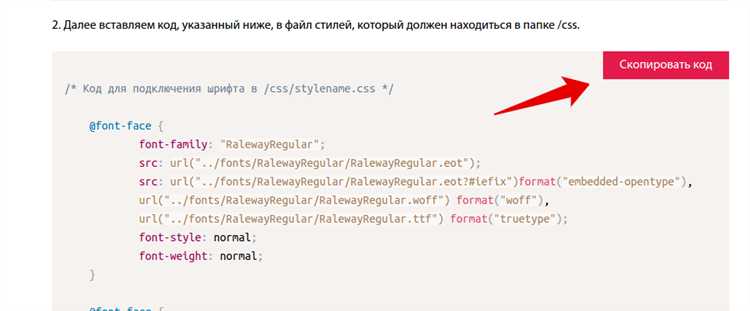
Числовые значения могут варьироваться от 100 (самая тонкая толщина) до 900 (максимальная жирность). При этом не все шрифты поддерживают весь диапазон значений. Например, если шрифт не включает конкретную толщину, браузер интерпретирует её с ближайшим доступным значением.
Для применения font-weight в коде, достаточно указать нужное значение, как показано ниже:
p {
font-weight: 700;
}Для работы с ключевыми словами можно использовать normal (по умолчанию) и bolder, которое увеличивает толщину по сравнению с соседним элементом. Однако важно помнить, что ключевые слова менее гибкие, чем числовые значения, и не всегда дают точную настройку.
Пример использования ключевого слова bolder:
h1 {
font-weight: bolder;
}Для более тонкой настройки шрифтов рекомендуется использовать числовые значения, так как они позволяют точнее управлять видом текста, особенно если требуется тонкая настройка для разных элементов страницы.
При выборе толщины шрифта стоит учитывать его читаемость. Слишком тонкий текст может быть трудным для восприятия, особенно на экранах с низким разрешением. Слишком жирный шрифт может перегружать восприятие и нарушать визуальную гармонию.
Смена шрифта для разных устройств с использованием media queries
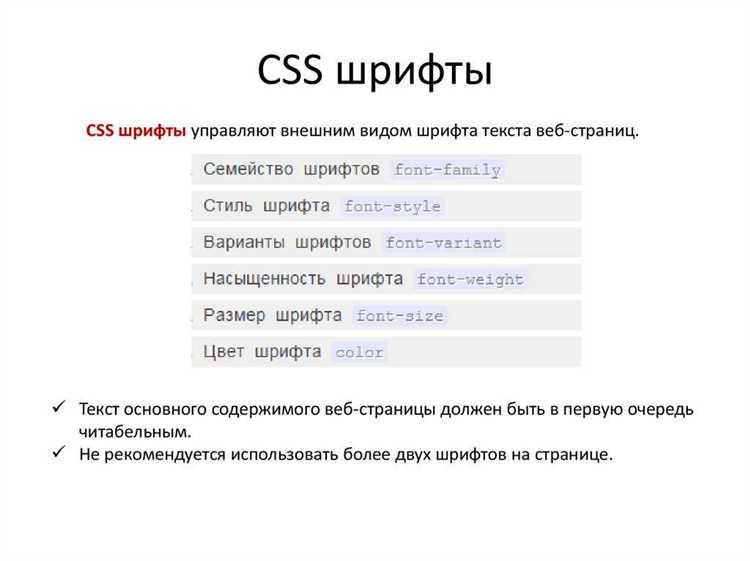
Для адаптивного дизайна важно учитывать, что разные устройства могут иметь различные предпочтения относительно шрифтов. Использование media queries позволяет менять шрифт в зависимости от типа устройства, его разрешения или ориентации экрана.
Для того чтобы обеспечить лучший пользовательский опыт, можно использовать различные шрифты для мобильных телефонов, планшетов и десктопов, меняя их с помощью CSS в зависимости от размера экрана.
- Основы использования media queries: В CSS media queries позволяют применять разные стили в зависимости от характеристик устройства. Например, с помощью свойства
font-familyможно менять шрифт для определённой ширины экрана. - Пример для мобильных устройств: Если ширина экрана устройства меньше 768px (типичная ширина для мобильных телефонов), можно установить более компактный шрифт, чтобы текст оставался читабельным.
@media (max-width: 768px) {
body {
font-family: 'Arial', sans-serif;
}
}
- Шрифты для планшетов: Для экранов с шириной между 768px и 1024px, которые обычно используются на планшетах, можно использовать шрифты средней толщины и размер, подходящий для чтения на таких устройствах.
@media (min-width: 768px) and (max-width: 1024px) {
body {
font-family: 'Verdana', sans-serif;
}
}
- Шрифты для десктопов: Для больших экранов важно выбирать более выразительные шрифты с достаточной толщиной и межстрочным интервалом, чтобы текст оставался легким для восприятия.
@media (min-width: 1025px) {
body {
font-family: 'Roboto', sans-serif;
}
}
Такой подход позволяет создать гибкий интерфейс, который будет адаптироваться под особенности устройства пользователя, улучшая читаемость и визуальное восприятие. Важно помнить, что изменение шрифта может повлиять на общий вид страницы, поэтому всегда стоит тестировать изменения на различных устройствах.
Как изменить шрифт только для конкретных элементов на странице
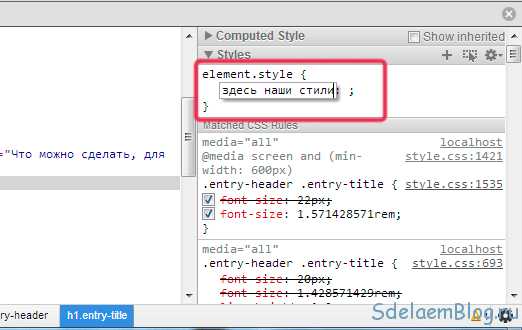
Для изменения шрифта только для определённых элементов в CSS нужно использовать классы, идентификаторы или селекторы элементов. Эти методы позволяют точно определить, какой именно текст будет стилизован.
1. Изменение шрифта с помощью классов:
Чтобы изменить шрифт для нескольких элементов, можно применить CSS-класс. Например, если нужно изменить шрифт только для абзацев с классом «special-text», используйте следующий код:
«`css
.special-text {
font-family: ‘Arial’, sans-serif;
}
2. Изменение шрифта через идентификаторы:
Если элемент уникален, используйте идентификатор. Например, для элемента с id «main-title» шрифт изменится так:
«`css
#main-title {
font-family: ‘Times New Roman’, serif;
}
3. Изменение шрифта для определённых тегов:
Также можно стилизовать шрифт для определённых HTML-элементов, например, для всех заголовков второго уровня (h2):
«`css
h2 {
font-family: ‘Courier New’, monospace;
}
4. Наследование шрифта:
Для изменения шрифта на дочерних элементах можно использовать свойство font-family на родительском элементе. Например, если родительский элемент
Каждый из этих методов позволяет настраивать шрифт для конкретных частей страницы, не затрагивая остальные элементы. Используйте их в зависимости от требований и структуры вашего проекта.
Вопрос-ответ:
Что такое шрифт с засечками и без засечек?
Шрифты с засечками (serif) имеют маленькие декоративные линии или засечки в конце основных элементов букв. Пример таких шрифтов — Times New Roman или Georgia. Шрифты без засечек (sans-serif) не имеют этих линий, что делает их более современными и читаемыми на экранах. Пример — Arial, Helvetica. В CSS можно выбрать тип шрифта, указав его в свойстве `font-family`.